有些使用win10系统的用户,在更新完系统后,发现自己电脑的office失效了,也就是在打开office某组件时,就会出现需要激活或未授权或仅查看等提示而无法正常使用。这篇文章是电脑维修给大家带来的可以解决office失效的方法教程。
1、点击左下角开始菜单旁的搜索框,在搜索框中,输入 cmd 命令,然后点击并打开系统给出的最佳匹配命令提示符应用(以管理员身份运行);
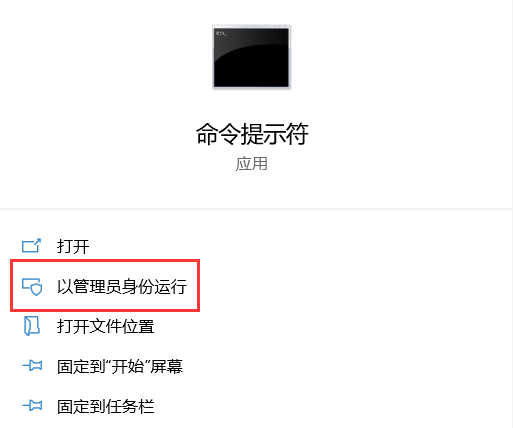
2、管理员命令提示符窗口中,输入并回车执行:cd C:\\Program Files\\Microsoft Office\\Office16 命令,32位的需要输入Program Files (x86),进入到此目录中;
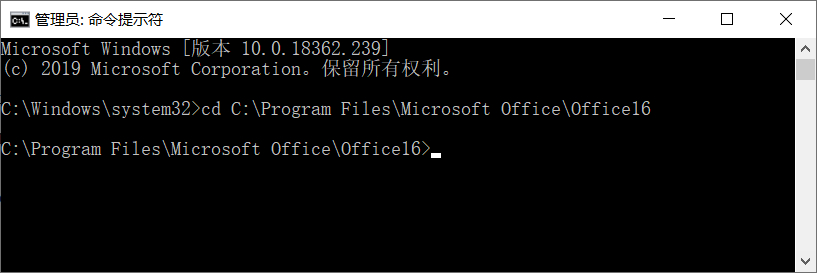
3、接着再输入并回车执行 cscript ospp.vbs /dstatus 命令;
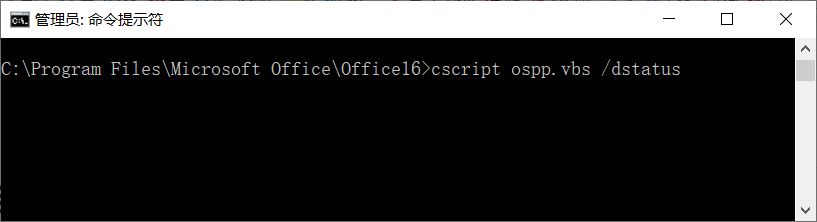
4、等待几秒钟,命令执行完成,最后出现的密钥后5位;
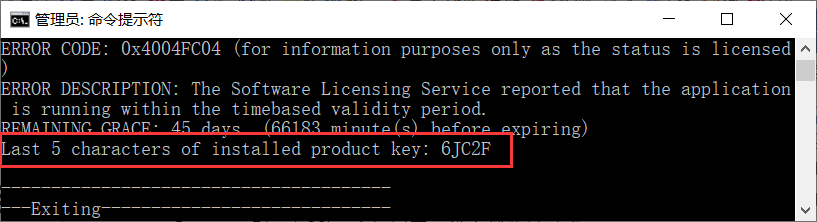
5、继续输入并回车执行 cscript ospp.vbs /unpkey:***** 命令,星号代表上一步的5位密钥;
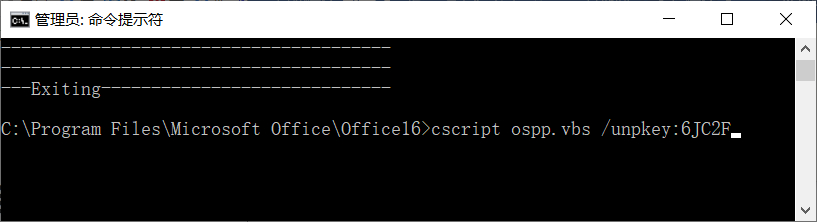
6、最后再输入并回车执行 cscript ospp.vbs /act 命令,重新激活office;

7、全部命令执行完成后,重新打开word并在账户界面注销并重新登录账户,office应该就可以正常使用了;
以上就是Win10更新后office失效|已激活的Office失效怎么办文章,如果大家也遇到了这样的问题,可以按照这篇文章的方法教程进行操作。如有其他电脑问题,或者想了解更多技术教程,请继续关注电脑维修。
正文完















